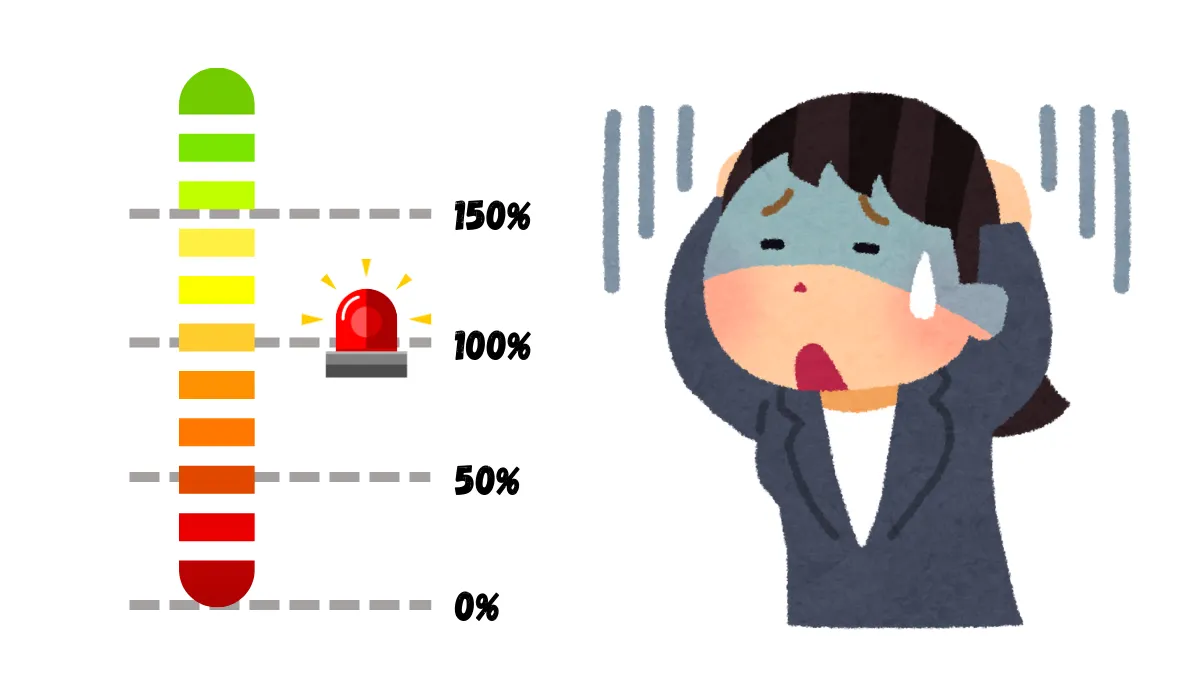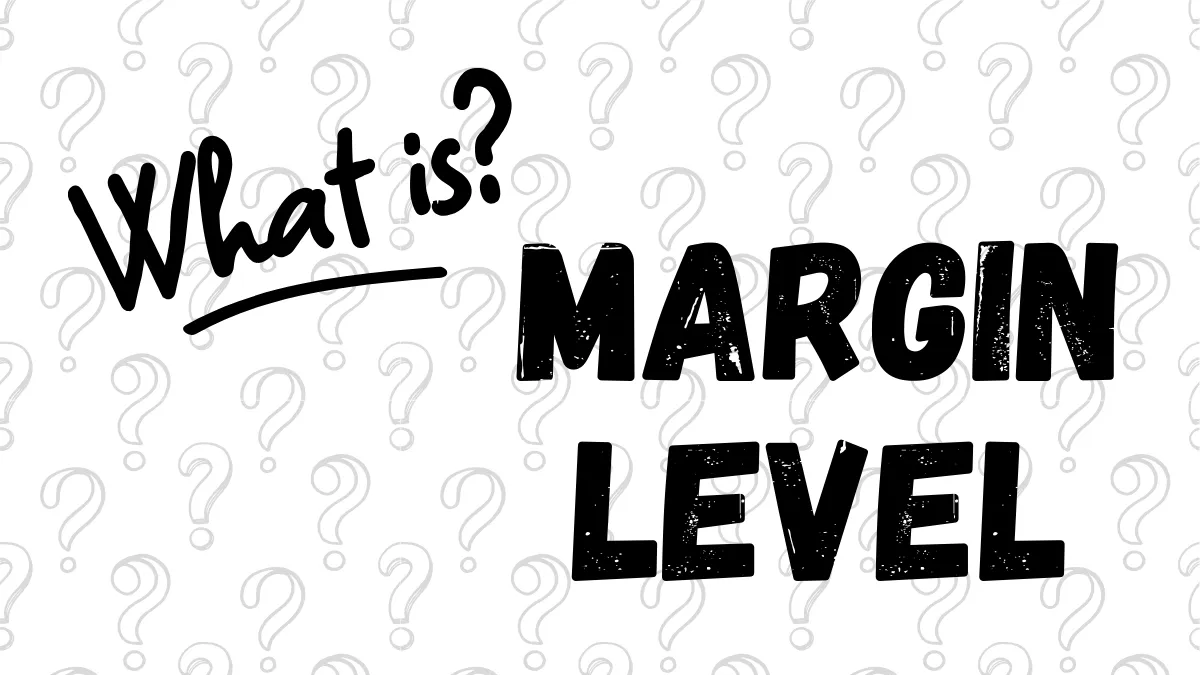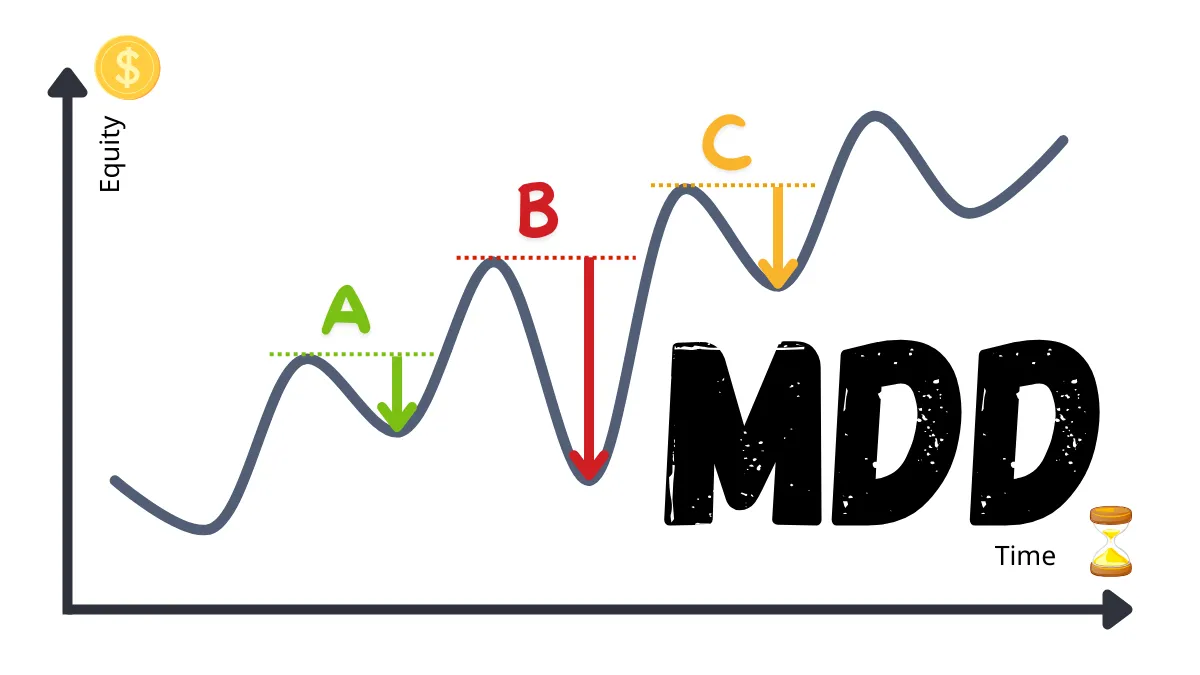Ghid de configurare a parolei de investitor MT4 pentru iOS (Testat pe iOS)
Introducere: Configurați ușor pe telefon și partajați performanța dvs. de tranzacționare oricând
Aplicația MetaTrader 4 (MT4) pentru iOS este puternică, permițându-vă să vă gestionați contul oricând și oriunde. Aceasta include funcția de a seta o "Parolă de Investitor" (Investor Password). Această parolă permite altora să se conecteze la contul dvs. pentru observare, dar fără posibilitatea de a efectua operațiuni de tranzacționare, fiind cea mai bună modalitate de a vă prezenta în siguranță performanța de tranzacționare.Indiferent dacă doriți să arătați strategia prietenilor sau să o furnizați unui serviciu terț pentru analiză, este foarte util să învățați cum să setați o parolă de investitor pe telefon. Acest ghid vă va conduce prin configurare în cinci pași simpli.
[Informații despre versiune]
- Versiune iOS: 18.6.2
- Versiune MT4: 4.0.1441
- Toate capturile de ecran și pașii din acest tutorial au fost testați personal pe versiunile de software de mai sus pentru a le asigura validitatea și acuratețea.
Ghid pas cu pas cu ilustrații
Pasul 1: Accesați pagina "Setări"
Deschideți aplicația MT4 și atingeți pictograma "Setări" din colțul din dreapta jos pentru a intra în meniul principal de setări.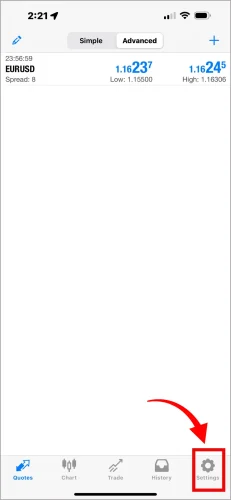
Pasul 2: Atingeți contul dvs.
În partea de sus a paginii de setări, veți vedea o secțiune care afișează numele, numărul contului și informațiile despre server. Atingeți direct această secțiune.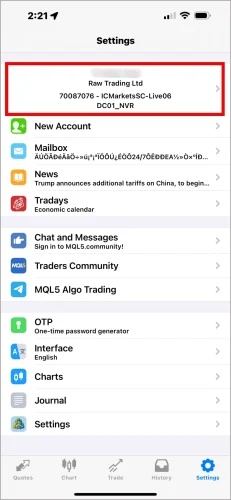
Pasul 3: Atingeți "Schimbare parolă"
După ce intrați în pagina cu detaliile contului, găsiți și atingeți pictograma cu trei puncte "•••" din colțul din dreapta jos. Aceasta va deschide un meniu de opțiuni. Apoi, atingeți "Schimbare parolă".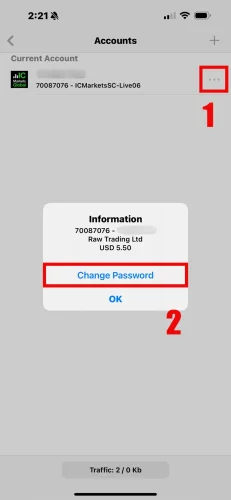
Pasul 4: Selectați "Schimbare parolă de investitor"
Pe pagina "Schimbare parolă", sistemul vă va cere să selectați tipul de parolă pe care doriți să o schimbați. Vă rugăm să selectați "Schimbare parolă de investitor".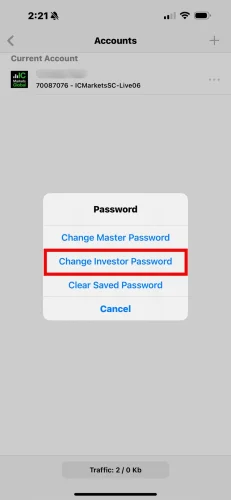
Pasul 5: Introduceți parolele și finalizați configurarea
Acesta este ultimul pas. Vă rugăm să finalizați următoarele operațiuni în ordine pe această pagină:- Parola curentă: Introduceți "Parola principală" curentă (cea folosită pentru tranzacționare).
- Parola nouă: Introduceți noua "Parolă de investitor" pe care doriți să o setați.
- Confirmați din nou: Reintroduceți noua "Parolă de investitor" pentru a confirma.
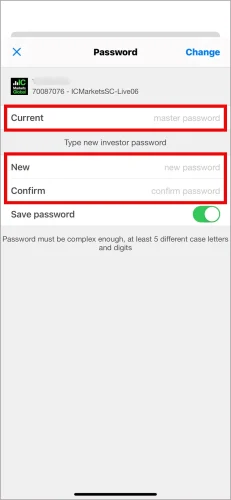
Cum să vă autentificați cu parola de investitor?
Când doriți să partajați accesul de vizualizare cu alții, trebuie doar să furnizați următoarele trei informații:- Numărul contului de tranzacționare
- Parola de investitor
- Server
Cealaltă parte poate folosi această parolă pentru a se conecta atât pe versiunea mobilă, cât și pe cea desktop a MT4 pentru a vizualiza în siguranță performanța contului dvs.
Întrebări frecvente (FAQ)
Î1: Parola de investitor setată pe telefonul mobil poate fi folosită și pe versiunea desktop?
R1: Da. Parola este legată de "contul de tranzacționare" în sine, nu de dispozitiv. Orice modificări făcute pe o platformă (iOS, Android, PC) vor fi sincronizate pe toate platformele.Î2: De ce nu găsesc opțiunea "Schimbare parolă"?
R2: Vă rugăm să vă asigurați că sunteți conectat la un cont real sau demo. Unele tipuri speciale de conturi oferite de brokeri pot să nu suporte schimbarea parolei direct în aplicație. În acest caz, va trebui să vă conectați la panoul de administrare de pe site-ul oficial al brokerului pentru a efectua operațiunea.Salut, suntem echipa de cercetare Mr.Forex
Tranzacționarea necesită nu doar mentalitatea potrivită, ci și instrumente utile și perspective.Aici ne concentrăm pe Recenzii Brokeri Globali, Configurarea Sistemelor de Tranzacționare (MT4 / MT5, EA, VPS) și Bazele Forex.
Te învățăm personal să stăpânești "Manualul de Utilizare" al piețelor financiare, construind un mediu de tranzacționare profesional de la zero.
Dacă vrei să treci de la teorie la practică:
- Ajută la distribuirea acestui articol, pentru ca mai mulți traderi să vadă adevărul.
- Citește mai multe articole despre Teste Brokeri și Educație Forex.